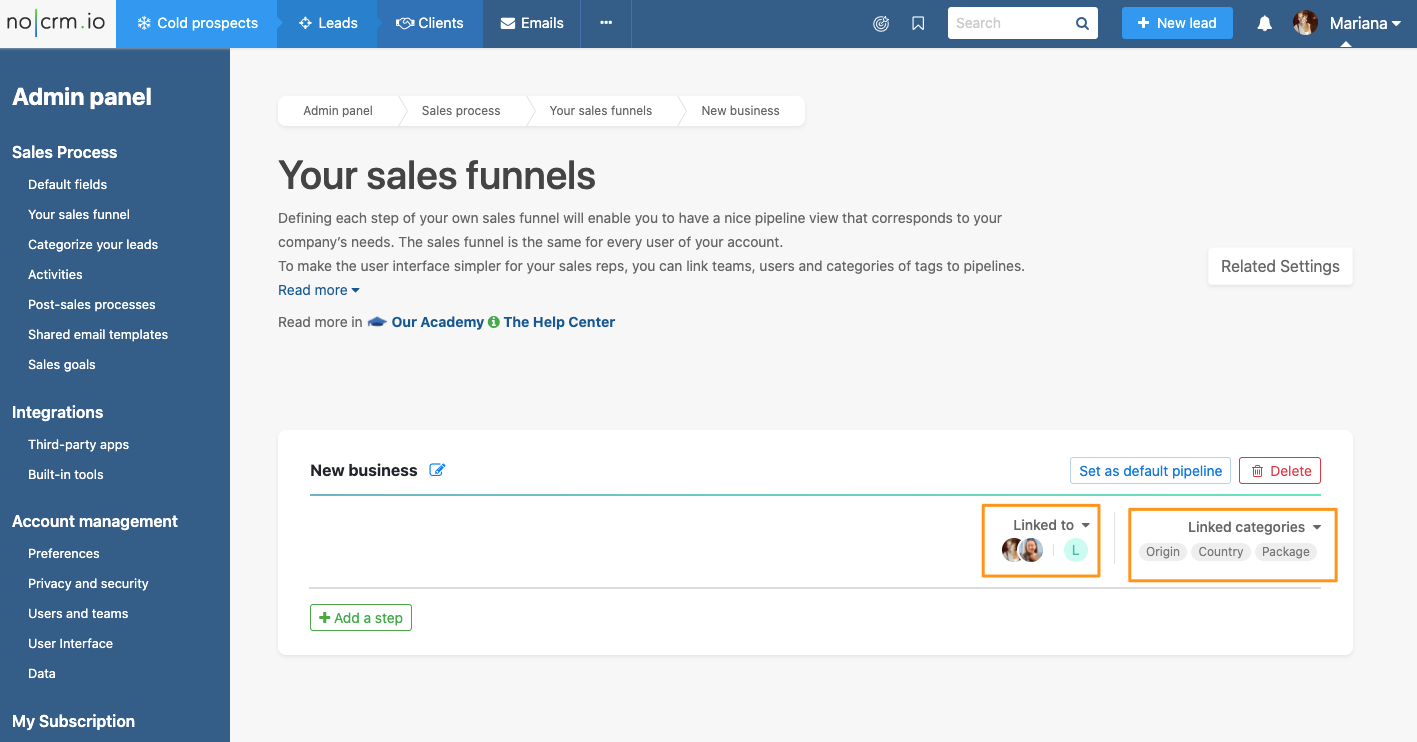Verknüpfung einer Pipeline mit bestimmten Teams und Kategorien
Mehrere Pipelines zu haben, ist die Realität vieler Unternehmen: eine speziell für die Kundengewinnung und eine andere für das Kundenmanagement; oder eine für ein bestimmtes Produkt/Service/Markt. Da Sie verschiedene Pipelines haben, haben Sie wahrscheinlich auch verschiedene Teams, die zu den verschiedenen Pipelines passen.
Um die Benutzeroberfläche für Ihre Vertriebsmitarbeiter zu vereinfachen, können Sie Teams, Benutzer und Kategorien von Tags mit Pipelines verknüpfen.
Diese Funktion ist nur in der Dream Plan verfügbar.
Wichtige Informationen
Eine Pipeline ist für alle sichtbar, es sei denn, sie ist mit einem oder mehreren Benutzern verknüpft (auch wenn es sich um die Standard-Pipeline handelt). Dasselbe gilt für Kategorien von Tags: Eine Kategorie von Tags wird für alle Leads angezeigt, sofern sie nicht mit einer oder mehreren Pipelines verknüpft ist.
Admins sind immer mit allen Pipelines verbunden.
Ein Benutzer kann mit mehr als einer Pipeline verknüpft werden, er kann dann seine Standard-Pipeline in seinen persönlichen Kontoeinstellungen auswählen.
Eine Standard-Pipeline pro Benutzer bedeutet, dass neue Leads automatisch in diese Pipeline fallen, wenn der Benutzer einen neuen Lead erstellt, und dass diese Pipeline auch als erste auf dem Bildschirm erscheint.
Wenn Sie eine Kategorie von Tags mit einer Pipeline verknüpfen, wird sie in dieser Pipeline angezeigt. Sie können eine Kategorie von Tags mit einer oder mehreren Pipelines verknüpfen.
Dies hat nichts mit den Privatsphäre-Einstellungen Ihres Kontos zu tun. Wenn ein Benutzer keinen Zugriff auf Elemente hat, heißt das nicht, dass er Leads von anderen Benutzern in dieser Pipeline sehen und verwenden kann!
Wie verknüpft man Pipelines mit Benutzern und Teams?
Im Bereich Admin Panel > Vertriebsprozess > Ihre Vertriebspipeline können Sie Ihre Pipelines und die entsprechenden Schritte erstellen und dann jede Pipeline mit Benutzern, Teams und einer Kategorie von Tags verknüpfen.
Im Bild unten sehen Sie das Beispiel einer "New Business"-Pipeline, die mit einem ganzen Team + 2 bestimmten Benutzern + 3 Kategorien verknüpft wurde.
Alle Mitglieder dieses Teams und die 2 Benutzer können Leads in diesen Pipelines erstellen, und dabei können sie Tags aus den 3 Kategorien auswählen, die mit dieser Pipeline verknüpft wurden.